IPhone имеет удобную функцию секундомера, с двумя различными визуальными режимами и возможностью записи кругов. Универсальный секундомер является фантастическим для всего, где вы хотите что-то время, независимо от того, отслеживает ли он атлетическое усилие, производительность или просто какое-то другое событие или событие, когда измерение секундомера является подходящим.
Как получить доступ и использовать секундомер на iPhone
Секундомер iOS включен в приложение «Часы», вот как вы можете его использовать:
- Откройте приложение «Часы» на iPhone
- Нажмите вкладку «Секундомер»
- Нажмите «Старт», чтобы запустить секундомер
- Пока секундомер работает, вы можете нажать «Lap» для подсчета круга и отслеживать его ниже секундомера
- Нажмите «Стоп», когда закончите использовать секундомер iPhone
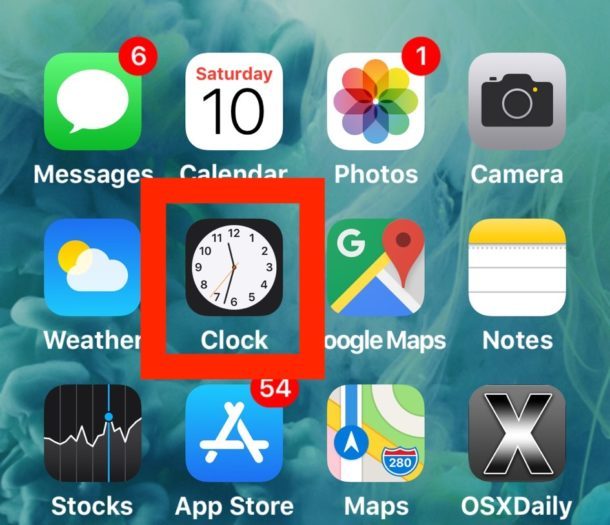
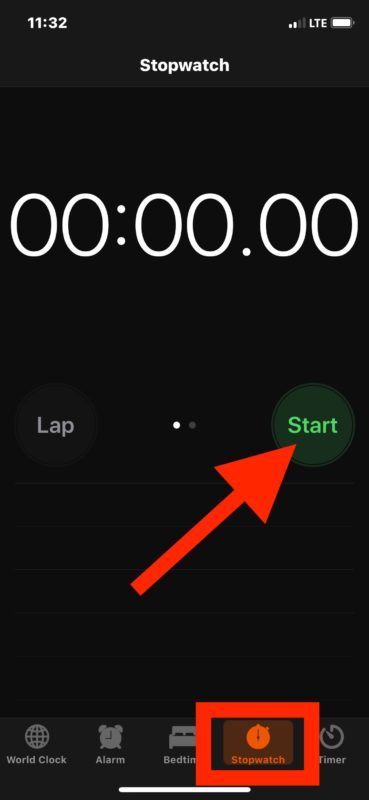
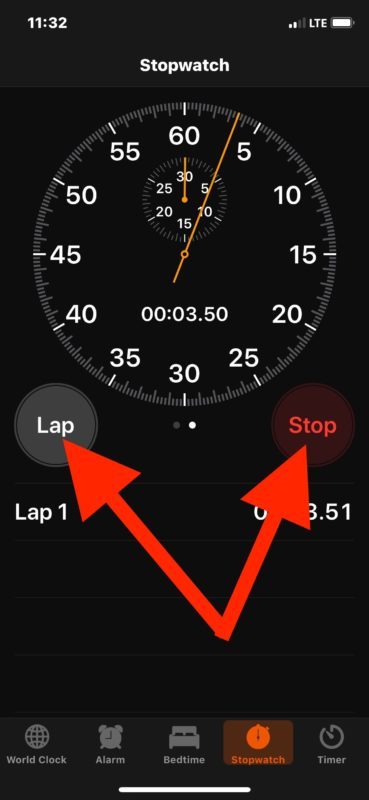
Вы также можете сбросить секундомер, если это необходимо в любое время или когда закончите, и вы можете подсчитать столько кругов, сколько хотите.
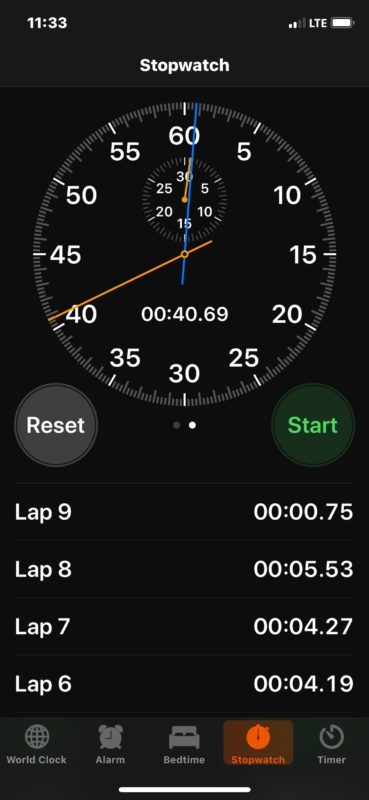
Простой и совершенный для подсчета кругов любой последовательности, будь то для спортивных целей, гонок, плавания, бега, верховой езды, робототехники или всего остального, что вам может понадобиться, и следить за секундомером.
Как изменить вид секундомера в iOS
По умолчанию iPhone Stopwatch — это небольшие цифровые часы. Но другой аккуратный трюк, который в значительной степени визуально в природе, позволяет получить доступ к более традиционному смотровому секундомеру.
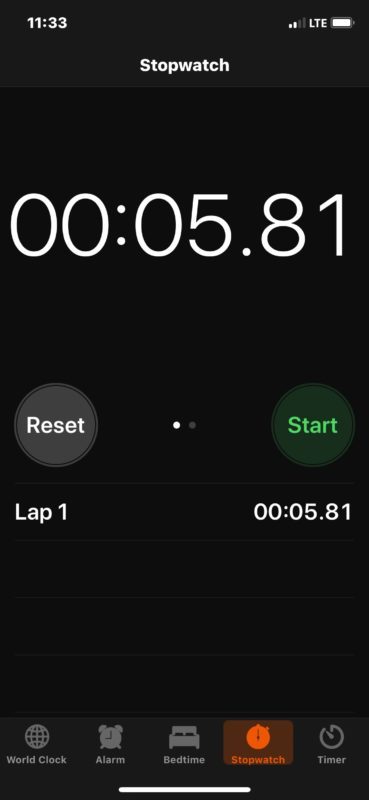
Чтобы добраться до традиционного секундомера, в комплекте с ручками, вращающимися на 60 секунд, со вторыми маркерами, ручкой круга и другими функциями часов, просто проведите пальцем по аналоговому секундомеру. Вы также можете перетащить назад, чтобы вернуться к первоначальному представлению секундомера по умолчанию приложения Clock в iOS.
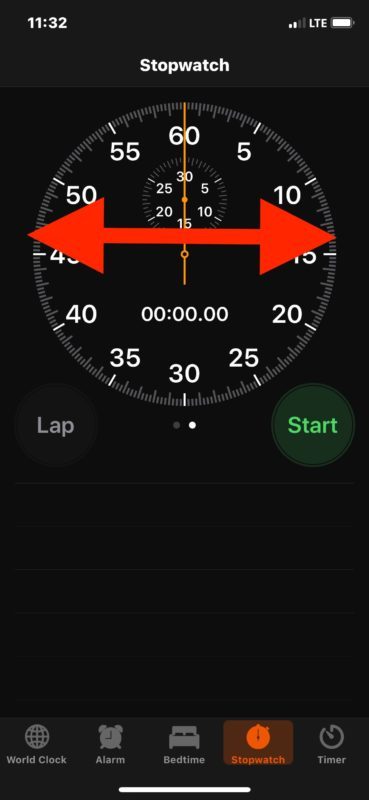
Вы также можете открыть секундомер с Siri, сообщив Siri, чтобы открыть приложение часов, и iOS также предлагает запуск и остановку таймера с Siri на iPhone или iPad, хотя таймер, вероятно, лучше подходит для таких вещей, как ожидание чего-то, простое измерение помпоро.
Если вы часто используете секундомер на iPhone, вы можете добавить функцию секундомера в качестве возможности быстрого запуска в Control Center для iOS с помощью настройки Центра управления в настройках iOS, как описано здесь. Просто добавьте кнопку «Секундомер», чтобы разрешить сверхбыстрый доступ с экрана блокировки iPhone или iPad или просто быстрый жестов для доступа к Центру управления, как обычно.
Пользователи Mac тоже не упускают из виду. Вы можете использовать Siri для простых таймеров, получить приятный и простой секундомер в командной строке, или вы можете иметь простой таймер и секундомер в строке меню Mac с Thyme, который представляет собой небольшую стороннюю утилиту.










